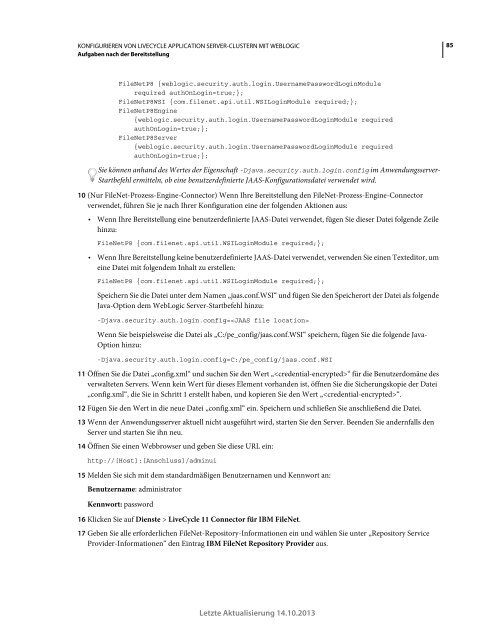Hilfe-PDF anzeigen (1.6MB) - Adobe
Hilfe-PDF anzeigen (1.6MB) - Adobe
Hilfe-PDF anzeigen (1.6MB) - Adobe
Erfolgreiche ePaper selbst erstellen
Machen Sie aus Ihren PDF Publikationen ein blätterbares Flipbook mit unserer einzigartigen Google optimierten e-Paper Software.
KONFIGURIEREN VON LIVECYCLE APPLICATION SERVER-CLUSTERN MIT WEBLOGIC<br />
Aufgaben nach der Bereitstellung<br />
85<br />
FileNetP8 {weblogic.security.auth.login.UsernamePasswordLoginModule<br />
required authOnLogin=true;};<br />
FileNetP8WSI {com.filenet.api.util.WSILoginModule required;};<br />
FileNetP8Engine<br />
{weblogic.security.auth.login.UsernamePasswordLoginModule required<br />
authOnLogin=true;};<br />
FileNetP8Server<br />
{weblogic.security.auth.login.UsernamePasswordLoginModule required<br />
authOnLogin=true;};<br />
Sie können anhand des Wertes der Eigenschaft -Djava.security.auth.login.config im Anwendungsserver-<br />
Startbefehl ermitteln, ob eine benutzerdefinierte JAAS-Konfigurationsdatei verwendet wird.<br />
10 (Nur FileNet-Prozess-Engine-Connector) Wenn Ihre Bereitstellung den FileNet-Prozess-Engine-Connector<br />
verwendet, führen Sie je nach Ihrer Konfiguration eine der folgenden Aktionen aus:<br />
• Wenn Ihre Bereitstellung eine benutzerdefinierte JAAS-Datei verwendet, fügen Sie dieser Datei folgende Zeile<br />
hinzu:<br />
FileNetP8 {com.filenet.api.util.WSILoginModule required;};<br />
• Wenn Ihre Bereitstellung keine benutzerdefinierte JAAS-Datei verwendet, verwenden Sie einen Texteditor, um<br />
eine Datei mit folgendem Inhalt zu erstellen:<br />
FileNetP8 {com.filenet.api.util.WSILoginModule required;};<br />
Speichern Sie die Datei unter dem Namen „jaas.conf.WSI“ und fügen Sie den Speicherort der Datei als folgende<br />
Java-Option dem WebLogic Server-Startbefehl hinzu:<br />
-Djava.security.auth.login.config=<br />
Wenn Sie beispielsweise die Datei als „C:/pe_config/jaas.conf.WSI“ speichern, fügen Sie die folgende Java-<br />
Option hinzu:<br />
-Djava.security.auth.login.config=C:/pe_config/jaas.conf.WSI<br />
11 Öffnen Sie die Datei „config.xml“ und suchen Sie den Wert „“ für die Benutzerdomäne des<br />
verwalteten Servers. Wenn kein Wert für dieses Element vorhanden ist, öffnen Sie die Sicherungskopie der Datei<br />
„config.xml“, die Sie in Schritt 1 erstellt haben, und kopieren Sie den Wert „“.<br />
12 Fügen Sie den Wert in die neue Datei „config.xml“ ein. Speichern und schließen Sie anschließend die Datei.<br />
13 Wenn der Anwendungsserver aktuell nicht ausgeführt wird, starten Sie den Server. Beenden Sie andernfalls den<br />
Server und starten Sie ihn neu.<br />
14 Öffnen Sie einen Webbrowser und geben Sie diese URL ein:<br />
http://[Host]:[Anschluss]/adminui<br />
15 Melden Sie sich mit dem standardmäßigen Benutzernamen und Kennwort an:<br />
Benutzername: administrator<br />
Kennwort: password<br />
16 Klicken Sie auf Dienste > LiveCycle 11 Connector für IBM FileNet.<br />
17 Geben Sie alle erforderlichen FileNet-Repository-Informationen ein und wählen Sie unter „Repository Service<br />
Provider-Informationen“ den Eintrag IBM FileNet Repository Provider aus.<br />
Letzte Aktualisierung 14.10.2013